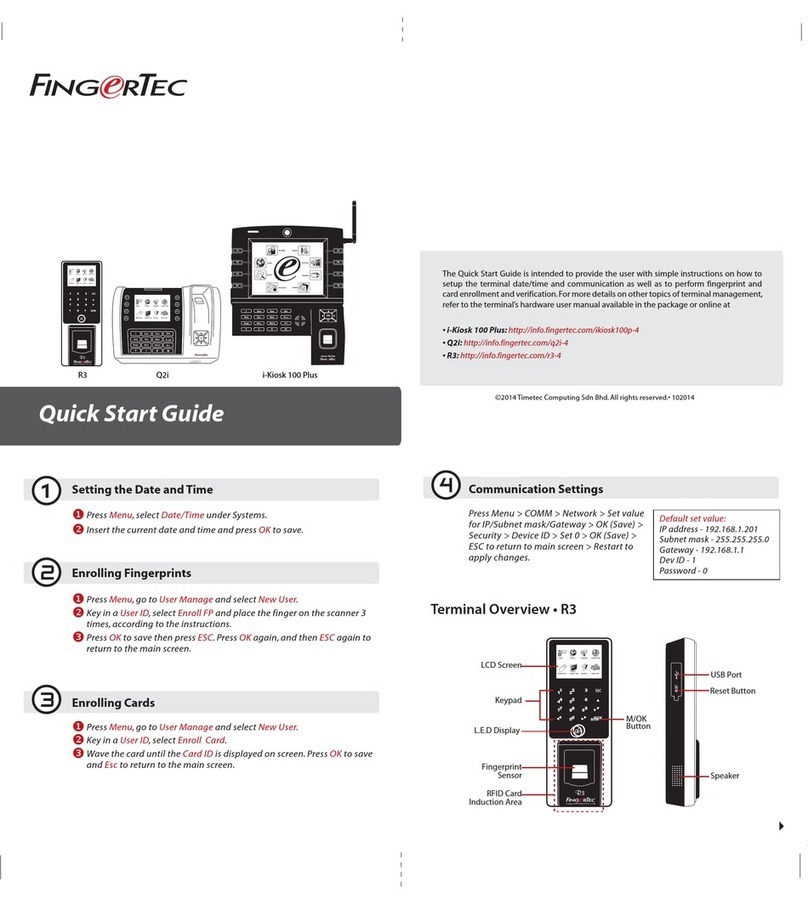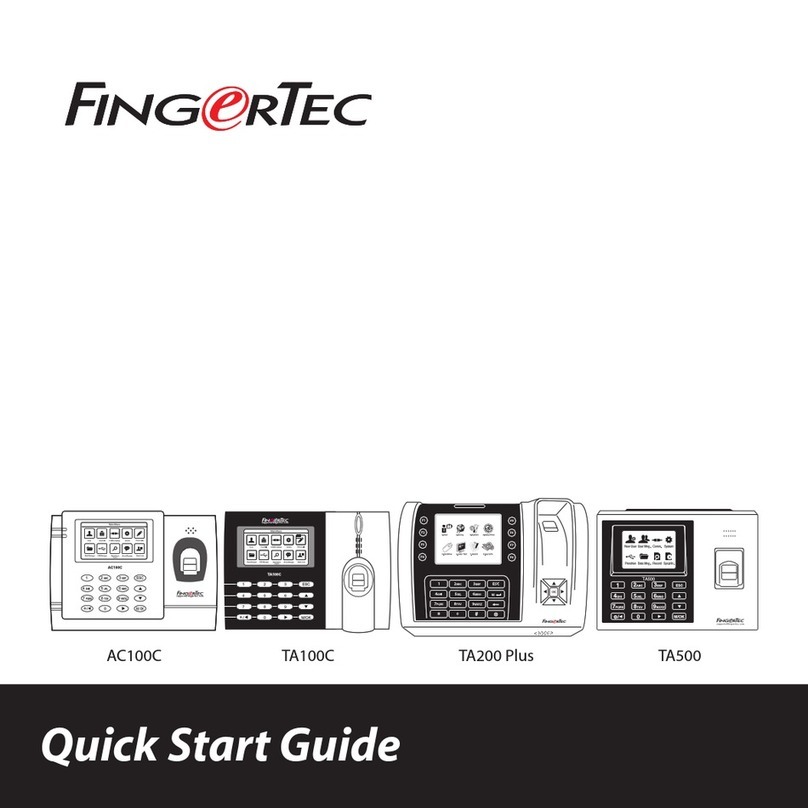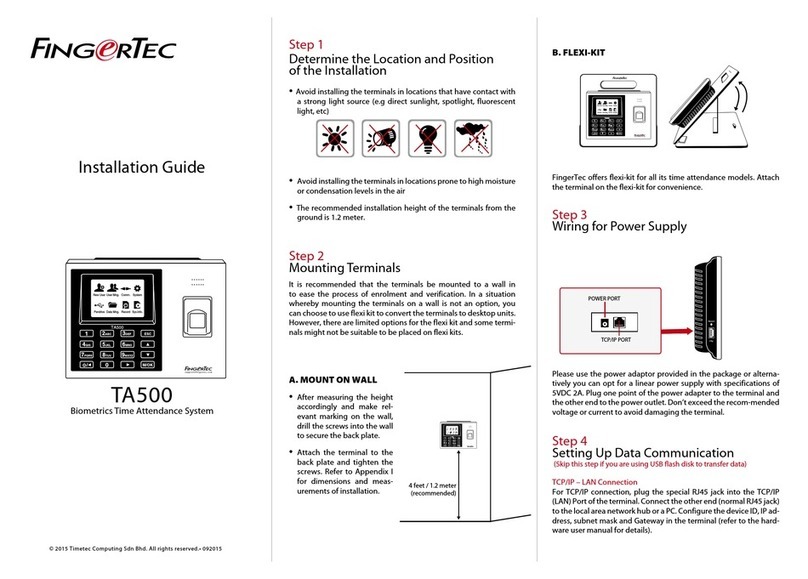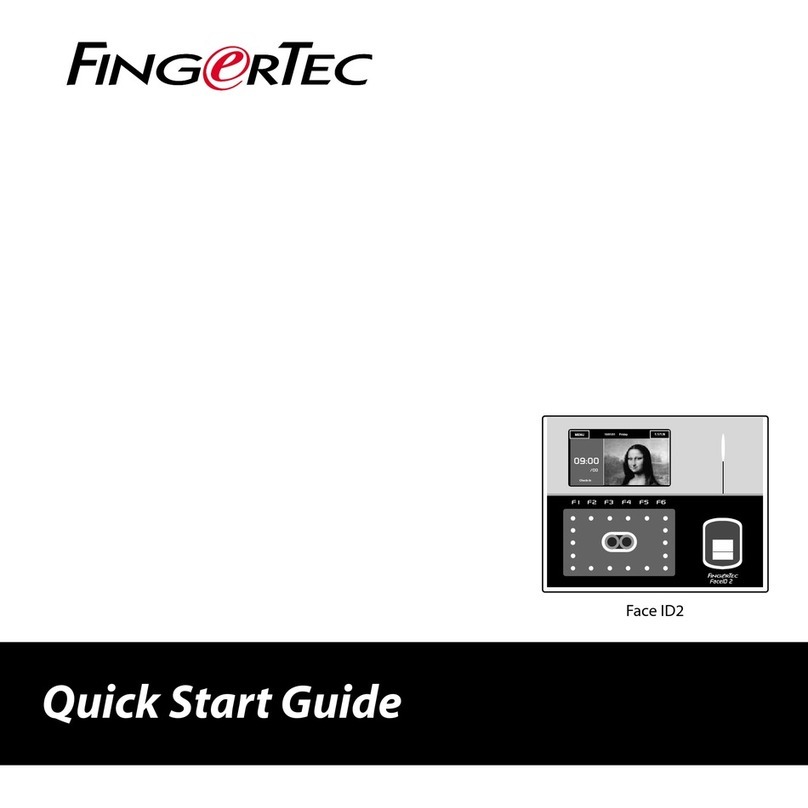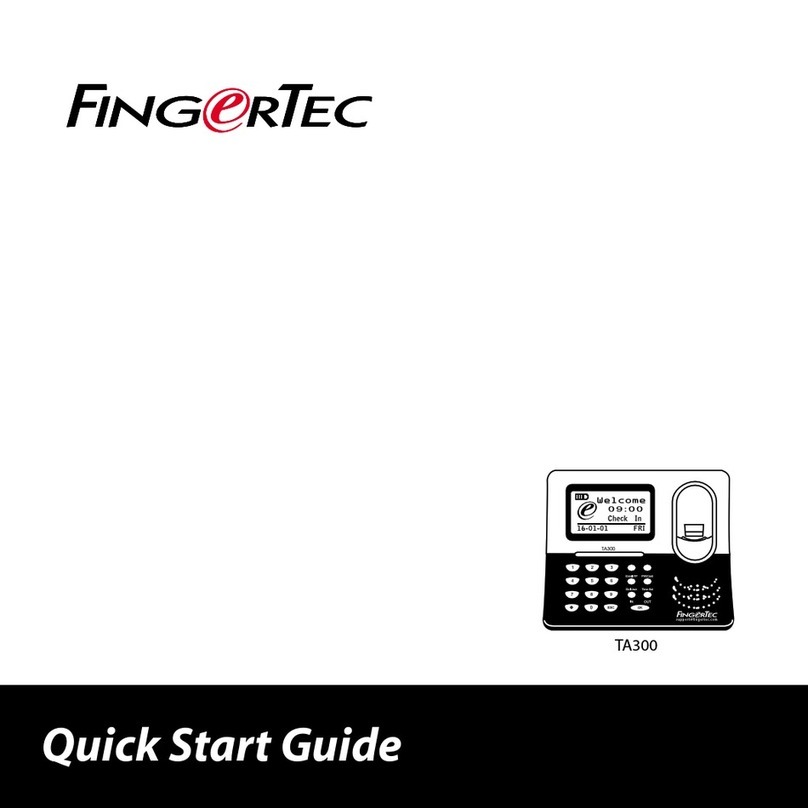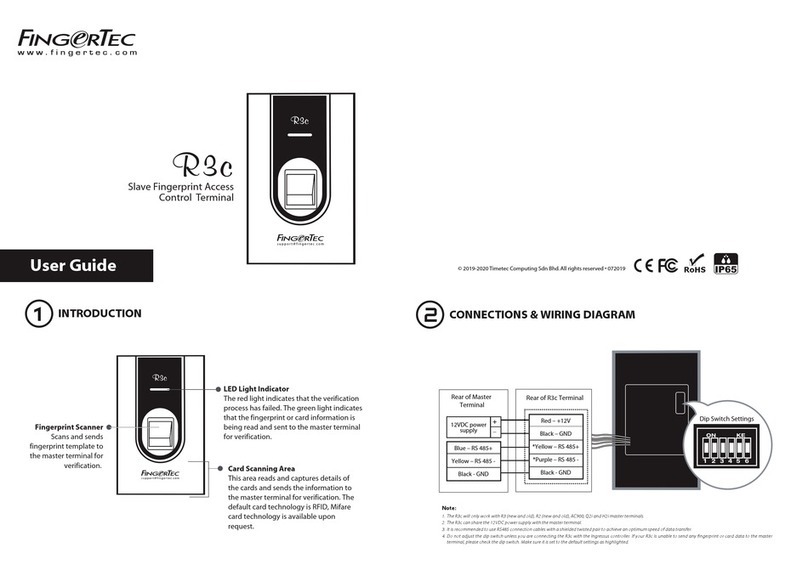5
Fitur-tur Pengaman
Fitur-fitur pengaman membantu melindungi informasi pada m-Kadex agar tidak di-
akses oleh individu-individu yang tidak berwenang.
KARTU ADMINISTRATOR
Registrasi sebuah kartu administrator ke sistem merupakan hal penting untuk men-
gontrol akses ke m-Kadex. Setelah registrasi kartu administrator selesai, tidak seorang
pun dapat melakukan pendaftaran, penghapusan atau pengaturan-ulang pada m-Ka-
dex tanpa kartu administrator.
SAKELAR PENAHAN
m-Kadex dilengkapi dengan sebuah sakelar penahan pada bagian belakang terminal-
nya. Selama instalasi, sakelar penahan ditekan pada dinding. Setiap usaha untuk me-
bongkar m-Kadex akan memicu alarm
Menghidupkan-ulang dan Mengatur-ulang m-Kadex
Bila sesuatu tidak bekerja dengan baik, cobalah untuk menghidupkan-ulang atau
mengatur-ulang m-Kadex.
MENGHIDUPKAN-ULANG m-Kadex
Gunakan probe tipis untuk mendorong tombol reset (pengaturan ulang) yang tersem-
bunyi pada bagian dasar terminal. Terminal akan hidup kembali dengan sendirinya
dan semua memorinya tetap tersimpan selama operasi ini.
MENGATUR-ULANG KE PENGATURAN DEFAULT PABRIK DENGAN
MENGGUNAKAN KARTU ADMINISTRATOR
LED biru berkedip > Lambaikan kartu Administrator 5 kali pada area induksi > Terminal
berbunyi “biip” 3 kali > LED merah berkedip > Lambaikan kartu Administrator 1 kali
pada area induksi untuk mengkonfirmasi > LED hijau berkedip > Terminal berbunyi “
biip” terus-menerus selama 7 detik > LED hijau berkedip
Komentar: Seluruh isi terminal akan dihapus termasuk isi dalam kartu administrator. Alamat IP termi-
nal kembali ke default 192.168.1.201 setelah proses ini. ID terminal kembali ke 1 setelah proses ini.
MENGATUR-ULANG KE PENGATURAN DEFAULT PABRIK TANPA
KARTU ADMINISTRATOR
LED biru berkedip > Lepaskan terminal dari dinding > Lepaskan tahanan tombol pen-
gaman > Tunggu 30 detik > Tekan dan lepaskan tombol pengaman 3 kali > Terminal
akan mengeluarkan bunyi “biip” panjang dan hal ini akan menghidupkan terminal
Komentar: Seluruh isi terminal akan dihapus termasuk isi dalam kartu administrator. Alamat IP termi-
nal kembali ke default 192.168.1.201 setelah proses ini. ID terminal kembali ke 1 setelah proses ini.